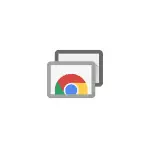
Bu təlimatda - PCS və mobil qurğular üçün uzaq masaüstü Chrome-nu necə yükləmək və bu vasitəni idarə etmək üçün bu vasitəni - öz və ya digər istifadəçinizdən istifadə etmək üçün necə. Zəruri hallarda tətbiqin necə çıxarılması barədə də.
- Kompüter, Android və ya iPhone), Android və ya iPhone) üçün Remote Desktop Chrome necə ...
- Remote Desktop Chrome istifadə
- Video təlimat
- Chrome Uzaq Masaüstünü necə çıxarmaq olar
Bir kompüterdə Uzaq Masaüstü Chrome Yükləmək və Quraşdırmaq üçün necə
Uzaqdan xrom masaüstünün kompüterə quraşdırılmasına keçmədən əvvəl aşağıdakı vacib məqamı nəzərdən keçirin: Bununla tam işləməyin mümkünlüyü üçün, brauzerdə Google hesabınıza daxil olmalısınız: onsuz yalnız uzaqdan dəstəyi istifadə edə bilərsiniz məqalədə daha da olan xüsusiyyət.
"Remote Desktop Chrome" uzadılması Google Chrome applications rəsmi mağaza təqdim, lakin quraşdırılması və (giriş mümkün olacaq olan kompüter) konfiqurasiya üçün aşağıdakı adımları istifadə etmək daha rahat olacaq:
- Google Chrome brauzer, https://remotedesktop.google.com/access səhifə və "qurmaq remote access" maddə getmək download düyməsinə basın.
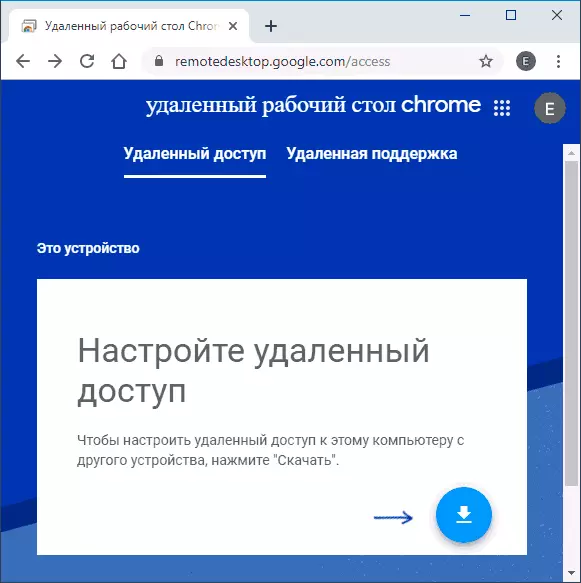
- Google Chrome uzantıları Mağaza pəncərəsi açılır, Chrome Uzaq Masaüstü uzantısını yükləyin.
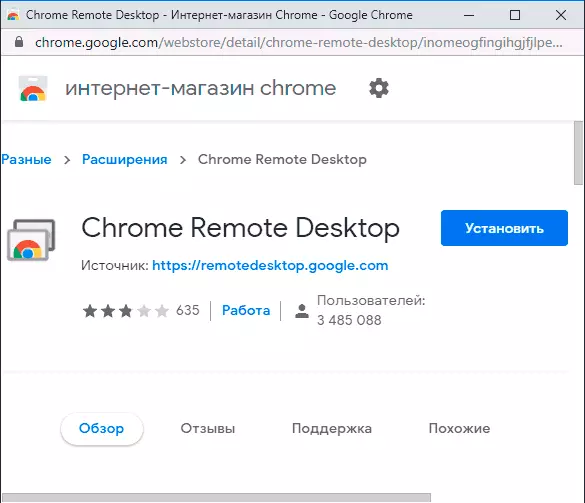
- Genişləndirməni quraşdırdıqdan və işlədikdən sonra, bir kompüterə uzaqdan idarəetmə üçün bir kompüterə qoşulmaq imkanı verən əlavə bir komponent yükləmək və quraşdırmaq təklif ediləcəkdir.
- Növbəti addım kompüter adını təyin etməkdir. Cari kompüter, digər kompüterlərdən, noutbuklardan və mobil cihazlardan Google hesabınızla əlaqə qurarkən başa düşülür, bu ad altında göstərilir.
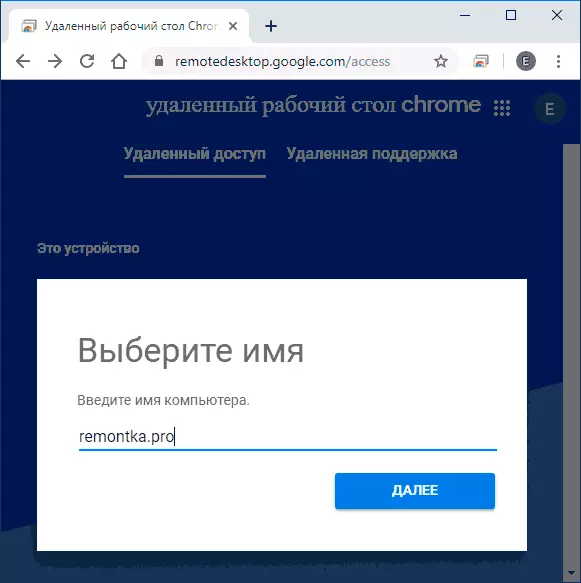
- Cari kompüterə qoşulmaq üçün ən azı 6 rəqəmdən ibarət bir pin kodu təyin edin.
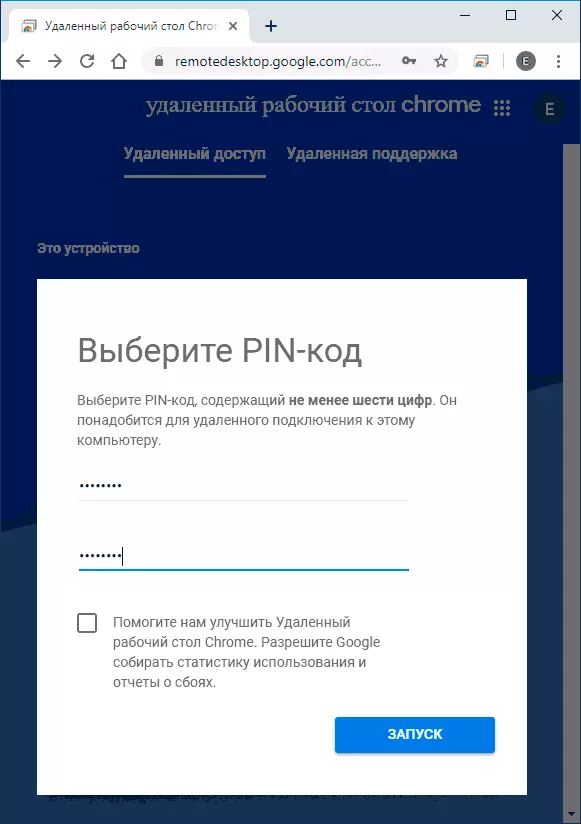
- digər cihazlar uzaq olmaq üçün qabiliyyəti ilə effektiv olacaq bilgisayarınızda Qısa bir müddət sonra (qəbulu Windows 10, 8.1 və ya Windows 7 həyata keçirilir, əgər, hesabı nəzarət təsdiq etmək lazımdır).
Sizin kompüter bağlı cihazlar üçün tələblər:
- kompüterlər üçün, siz uzaqdan nəzarət etmək istəyirəm ki, kompüter konfiqurasiya etmək üçün istifadə edilmişdir eyni hesab daxil bir Google Chrome brauzer var kifayətdir.
- https://play.google.com/store/apps/details?id=com.google.chromeremotedesktop və ya App Store - Mobile Android və iPhone cihazlar (iPad) tətbiq Play Store "Chrome Remote Desktop" yüklü olmalıdır , Və həmçinin Google hesabı (uzaq Chrome masa üstü konfiqurasiya üçün istifadə kimi eyni) daxil edin.
qoşulmaq və uzaq masa üstü Chrome necə istifadə
uzaq masa üstü Chrome əməliyyat iki rejimi təklif edir:
- Uzaqdan erişim - Google Hesabi ilə digər cihazlar üçün kompüter Uzaqdan nəzarət.
- Uzaqdan dəstək - Başqa bir şəxs dəstək almaq və ya onu təmin edə biləcək əməliyyat rejimi.
birinci halda Connection aşağıdakı mərhələlərdən ibarətdir:
- https://remotedesktop.google.com/access səhifə bu Go və ya "Remote Desktop Chrome" uzadılması simgesini basın: Əgər giriş kompüter edilir.
- əlverişli uzaq kompüter seçin - bu, effektiv İnternetə təlimat birinci hissəsində olduğu kimi, yapılandırılmış olmalıdır. bir uzaq kompüter Google Chrome başladılan tələb olunmur.
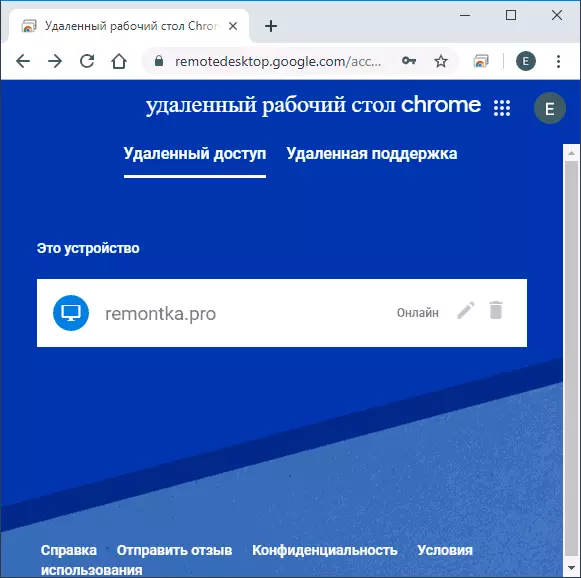
- PIN kodu daxil edin (PIN kodu tələb söndürüldükdə bilər). qoşulma üçün gözləyin və istifadə başlayın.
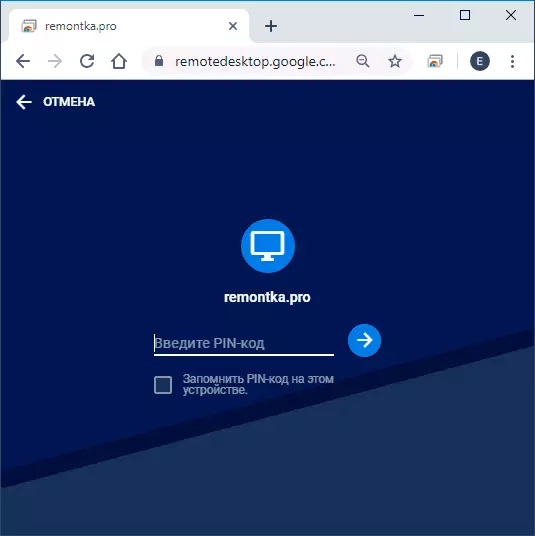
- Mobil cihaz, siz "Remote Desktop Chrome" proqram başlamaq uzaq kompüter seçin, PİN kodu daxil edin və uzaqdan nəzarət davam etməlidir.
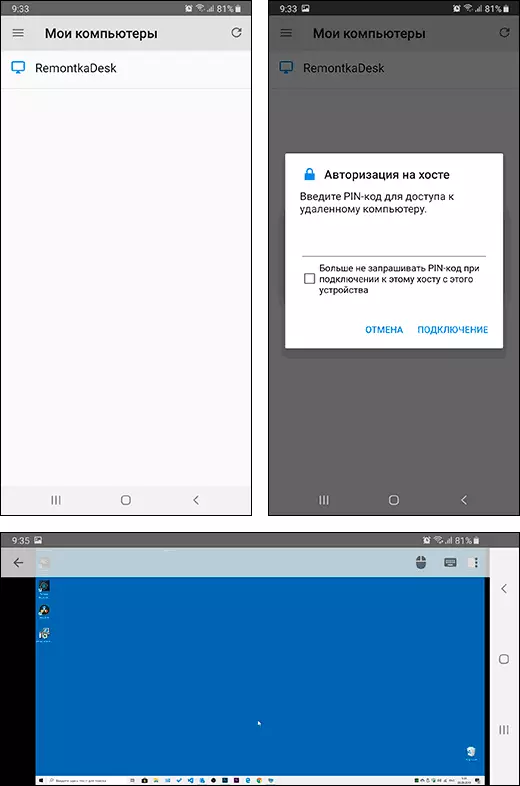
"Uzaq Support" rejimi də çətinliklər təmsil etmir Connection:
- istifadəçi kompüter kompüter bağlı, Chrome Remote Desktop komponentləri eyni page (və ya presler uzadılması icon) daxil olur və "Uzaq Dəstək" nişanı gedir yüklü olmalıdır.
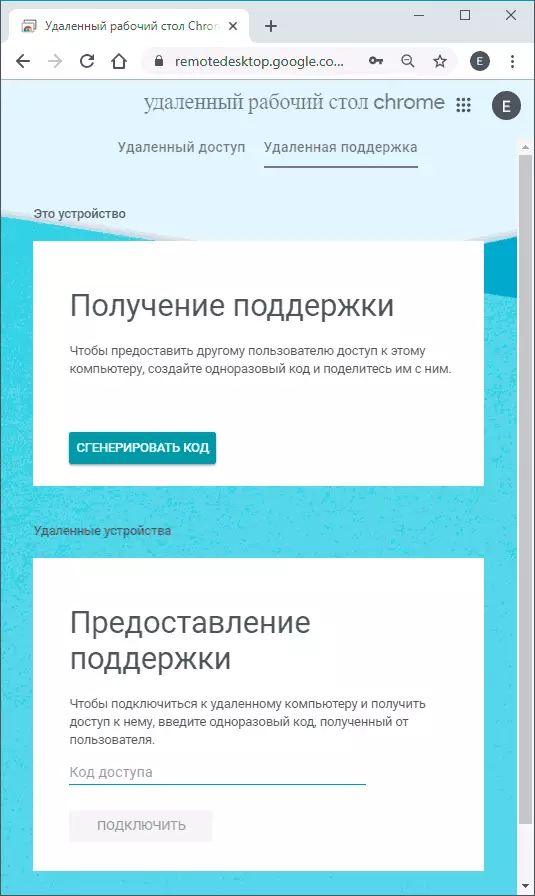
- Bu sekmesinde, "Support alın" bölməsində, siz basın "Kod Yarat" və birləşdirəcək şəxsə kodu köçürməlidir.
- Uzaq bir keçid həyata keçirir istifadəçi remote access səhifə gəlir və dəstək Point "Uzaqdan Support" sekmesini kodu daxil olur.
- Eyni zamanda, ilk istifadəçi ekran keçid onun kompüter edilir ki, bir mesaj - bu imkan və ya qadağan edə bilər.
Next, iş kompüter uzaq olmaq adi rejimdə keçir.
uzaq olmaq daha istifadə çətin olmamalıdır: Siz həmişə olduğu kimi klaviatura və siçan istifadə edərək, uzaq kompüter nəzarət, lakin Google Chrome brauzer pəncərəsində və ya mobil proqram.
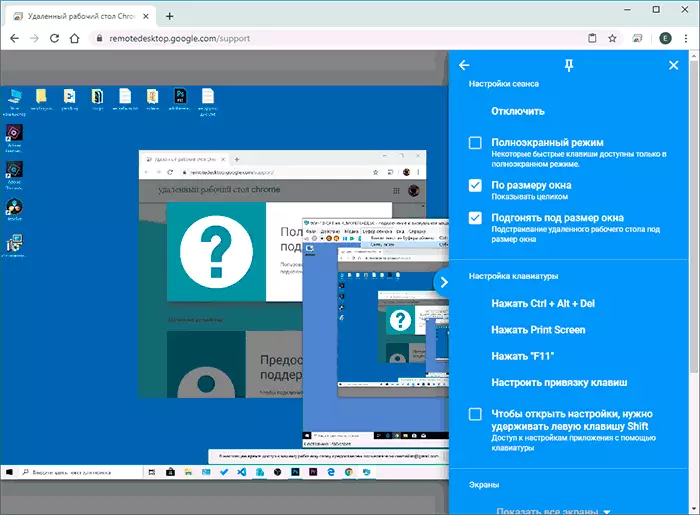
Sağ parametrləri ilə bir menyu və iradə ilə (göndərmək faylları, çox monitorlar ilə iş rejimini dəyişdirmək, tam ekran rejimi təmin düymələri sistem qısa transfer, həmçinin ümumi panoya istifadə təmin etmək üçün imkanı var Biz iş, yalnız mətn və qrafik data).
Ümumiyyətlə, analoji kommersiya məhsulları ilə müqayisədə bəzi məhdudiyyətlər baxmayaraq, xaric masa üstü Chrome uğursuzluqlar olmadan iş böyük bir seçim asan konfiqurasiya və istifadə, (şəbəkə ilə heç bir problem yoxdur ki) təhlükəsizdir. Mən təhlükəsiz tövsiyə edə bilər - yalnız istifadə təmin əlavə fayl transfer xüsusiyyətləri, ekran giriş olmadan uzaq masa üstü daxil olmaq lazımdır, əgər çünki.
Windows 10 istifadəçi əgər gəlmişkən, bilmirəm bilər sistem var ki, daxili bir şəxsin bir uzaq kompüter qoşulmaq üçün tez və əlavə komponentləri yüklemeden imkan verir "Fast yardım" tətbiqi, uzaq dəstək rejimi. Və tam hüquqlu daxil olmaq üçün, siz uzaq Microsoft Desktop (Microsoft Remote Desktop) istifadə edə bilərsiniz.
Video təlimat
Chrome Remote Desktop aradan qaldırılması üçün necə
siz (mobil cihazlar, həm də hər hansı digər proqram kimi silindi) Windows kompüter uzaq masa üstü Chrome silmək üçün ehtiyac varsa, bu sadə adımları edin:
- Google Chrome browser olaraq, "Xidmətlər" səhifə getmək - Chrome: // Apps /
- "Remote Desktop Chrome" simgesini sağ basın və Chrome sil seçin. Siz də sadəcə ünvanı bar sağ üçün uzadılması simgesini sağ siçan düyməsini basın və aradan qaldırılması bilər.
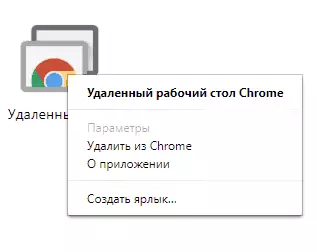
- Proqramlar və komponentləri və "Chrome Remote Desktop Host" Sil - (nəzarət panel siz görev çubuğunda axtarış istifadə edə bilərsiniz daxil Windows 10) nəzarət panel gedin.
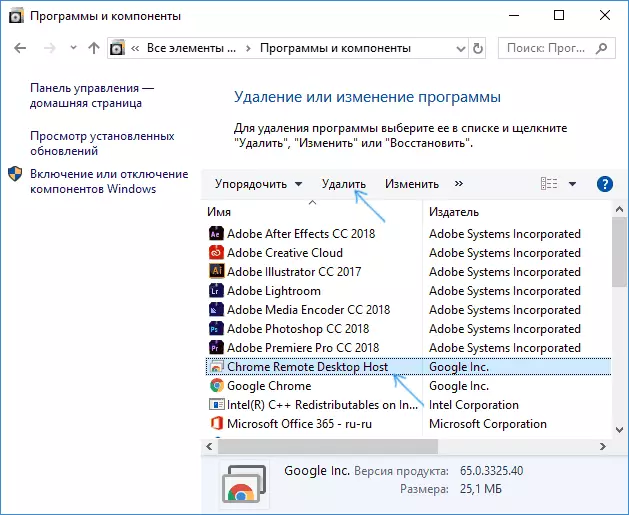
Bu proqram başa çatacaq siler.
